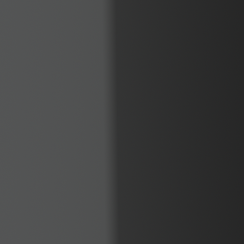Характеристики
Виробник:
Pitaka
Сумісність:
AirPods Pro 2
Матеріал:
600D арамідне волокно
Колір:
Rhapsody
Опис
Чохол Pitaka MagEZ Case for Airpods Pro 2nd Gen
Використовується виключно для преміум-чохлів PITAKA, 600D має делікатніше плетіння та гладкий на дотик. Чохол серії AirPods Pro виготовлено з міцного та легкого арамідного волокна аерокосмічного класу, що забезпечує захист і додає унікальний стиль. А абсолютно новий дизайн Fusion Weaving™ додає яскраві кольори, отримуючи при цьому класичну чорну та сіру саржу.

100% сумісність з MagSafe
Завдяки вбудованим магнітам MagSafe надійно прикріпіть і заряджайте AirPods Pro за допомогою зарядного пристрою MagSafe.

Технологія 3D Grip™
Унікальний процес вакуумного формування створює нековзку текстуру, яка покращує зчеплення, а також стає м’якою на дотик.
.jpg?1707383419375)
Дизайн
Precision cut дозволяє легко отримати доступ до світлодіодного індикатора зарядки AirPods Pro і порту Lightning, не знімаючи футляр. Цей мінімалістичний чохол щільно підходить до вашого AirPods Pro, зберігаючи свій кишеньковий розмір і форму.
.jpg?1707383279389)
Легко встановити
Завдяки окремому дизайну просто встановіть AirPods серії Pro у футляр MagEZ за лічені секунди.
.jpg?1707383138292)
Подібні товари

Чохол Pitaka MagEZ Case for Airpods Pro 2nd Gen - Rhapsody (APM8001)
Підтвердження по SMS
×Код відправлено на